Sikkert, ved mer enn én anledning, har vi latt datamaskinen utføre en oppgave som krever lang tid, enten det er å kopiere eller laste ned store filer, behandle en video som vi har redigert, gjengi et 3D-prosjekt, for eksempel, og vi har tatt muligheten til å gå ut på gaten for å løpe et ærend, gå tur med hunden eller bare strekke på bena, og når vi kommer tilbake, oppdager teamet vårt at PC-en vår har gått i hvilemodus og prosessen har blitt fullstendig lammet. Løsningen på dette problemet er veldig enkel.
Windows inkluderer ulike strømplaner, planer som, basert på tidligere etablerte innstillinger, lar oss få mest mulig ut av datamaskinen og prioritere strømforbruk (ideell funksjon for bærbare datamaskiner). Disse strømplanene lar oss konfigurere tiden som er nødvendig for at skjermen skal slå seg av, stoppe aktiviteten til harddiskene, samt endre driften av grafikken, bakgrunnen og mange andre funksjoner.

Funksjonene som er basert på tid, for eksempel den som lar oss slå av skjermen, harddiskene eller hvilemodus, fungerer ikke alltid riktig , enten fordi Windows ikke ønsker å ta hensyn til oss, oppdager det ikke at det er et program i forgrunnen som fungerer, eller fordi et program i bakgrunnen påvirker driften av Windows. Disse problemene påvirker driften av disse alternativene, og selv om vi har visse konfigurasjoner etablert, er det sannsynlig at Windows ikke oppdager dem og ikke utfører riktig funksjon til enhver tid.
Dette er vanligvis ganske vanlig når vi snakker om hvilemodus, en modus som stanser driften av datamaskinen for å spare energi og lar oss gå tilbake til samme punkt hvor vi var på en mye raskere måte til dvalemodus (erstattet av Quick Start i eldre versjoner). moderne versjoner av Windows 10 og Windows 11 når du slår av datamaskinen), selv om sistnevnte bruker mindre energi og krever diskplass som mange brukere ikke er villige til å ofre.
Deaktiver hvilemodus i Windows
For å forhindre at Windows misleser disse innstillingene, spesielt når det gjelder drift i hvilemodus og stopper et program fra å kjøre, er det best å gjøre deaktivere den. Det vil si, deaktiver den opprinnelige funksjonen til Windows slik at datamaskinen ikke går i dvale når som helst i en strømplan av de 3 som den tilbyr oss: Economizer, Balansert og Høy ytelse. Før du gjør noen endringer i driften av Windows hvilemodus, må vi være klar over at denne endringen kun påvirker strømplanen vi velger. Det vil si at vi bare kan endre driften av Windows hvilemodus i høyytelsesmodus uten å påvirke Economizer- og Balansert-modusene.
På denne måten, hvis vi vil at datamaskinen ikke skal gå i hvilemodus når den utfører en oppgave, vil vi velge High Performance plan, en modus der vi tidligere har deaktivert funksjonen som lar den gå i dvale når den er aktivert. For å deaktivere hvilemodus, både i høyytelsesplanen og i de to andre tilgjengelige, må vi få tilgang til Windows-strømplanene gjennom søkeboksen ved å skrive inn termene "strømplaner". Klikk deretter på Endre planinnstillinger , i strømplanen som vi ønsker å endre.
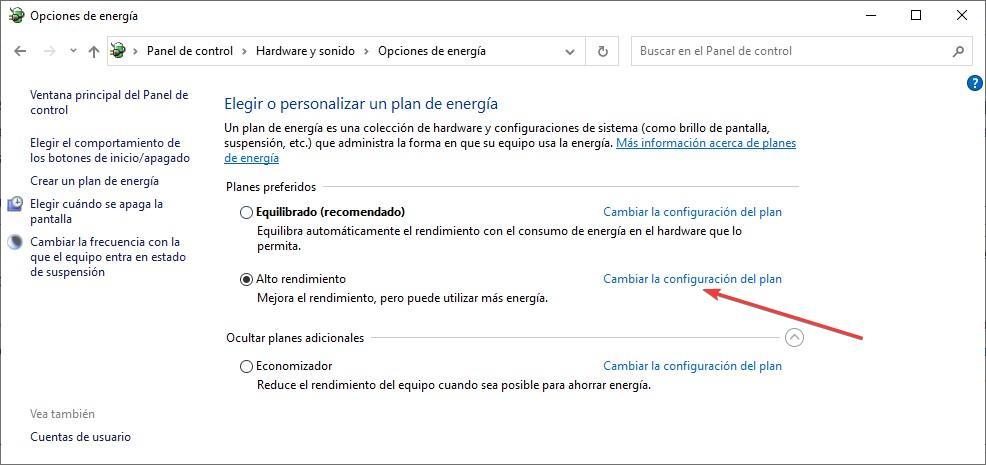
Neste, i Sett datamaskinen i hvilemodus klikker du på rullegardinboksen der den opprinnelige tiden vises og velger Aldri. Fra nå av, når vi setter høy ytelsesmodus, vil datamaskinen aldri gå i hvilemodus.
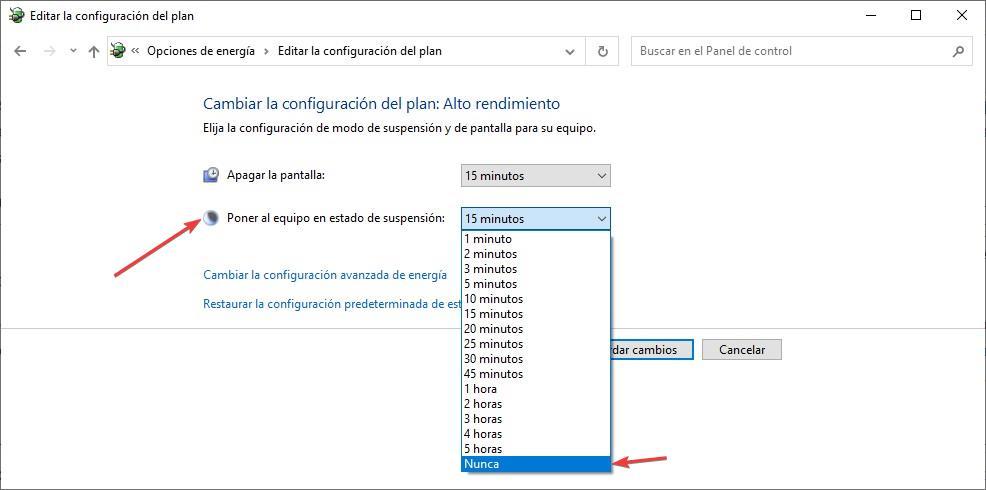
Vi kan endre driften av denne modusen i hvilken som helst av planene, men med tanke på at det vi ønsker er ytelse, anbefales det å gjøre det i denne spesielle planen.